远程监控客户端软件使用手册
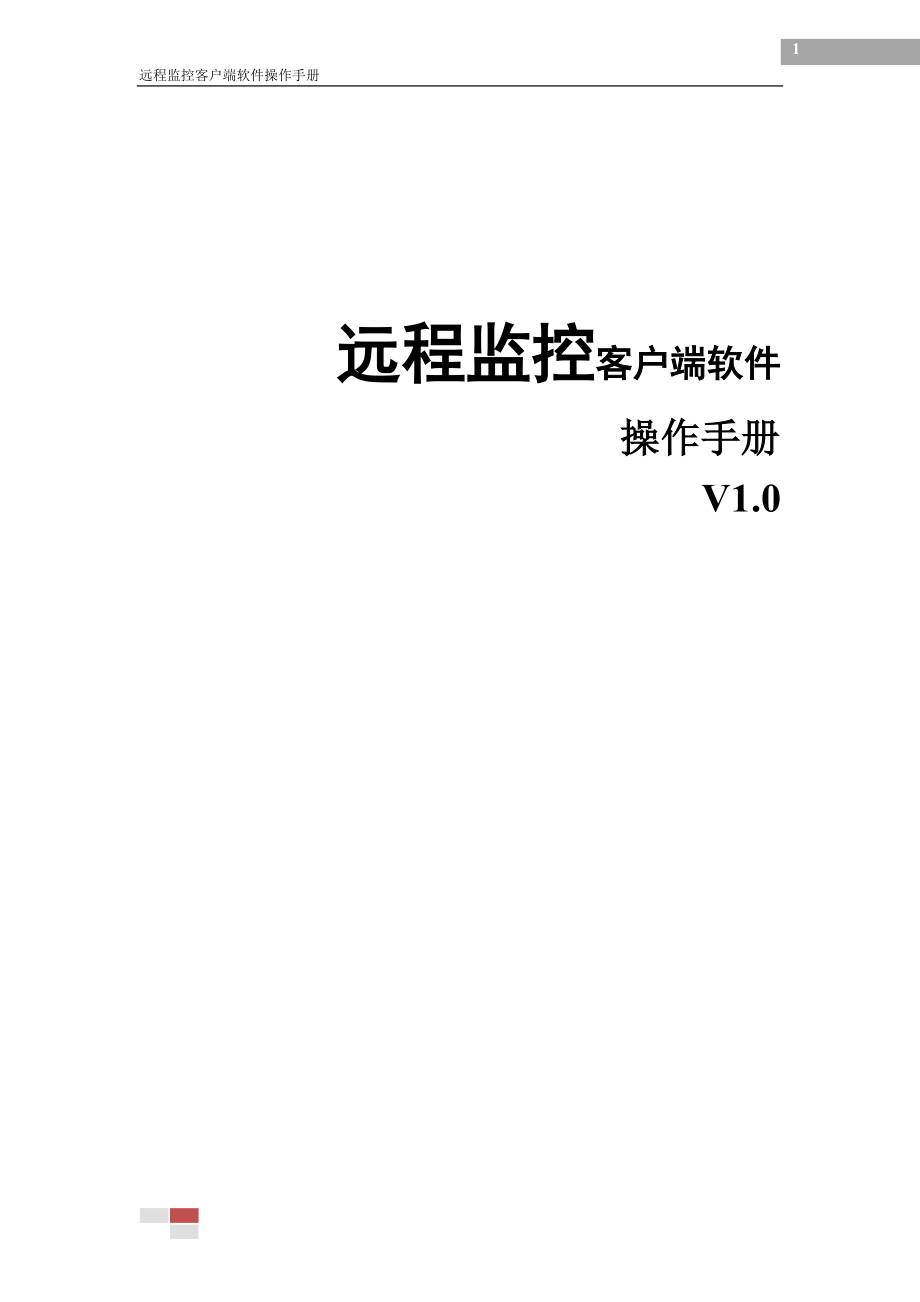
4远程监控客户端软件操作手册4远程监控客户端软件操作手册V1.0 非常感谢您购买我公司的产品,如果您有什么疑问或需要请随时联系我们 本手册适用于网络监控客户端软件的配置使用 本手册可能包含技术上不准确的地方、或与产品功能及操作不相符的地方、或印刷错误我司将根据产品功能的增强而更新本手册的内容,并将定期改进或更新本手册中描述的产品或程序更新的内容将会在本手册的新版本中加入,恕不另行通知 目录目录 3第一章 普通客户端操作说明 51.1.客户端登陆 51.2.视频预览 51.2.1 开启/停止预览 61.2.2 抓图 71.2.3 视频参数调节 71.2.4 云台控制 71.2.5 电子地图 71.2.6 收藏预览 71.2.7 轮询预览 81.3.远程配置 91.3.1编码参数设置 101.3.2 定时录像 111.3.3移动侦测录像 111.3.4 报警录像 141.3.5移动侦测报警 161.3.6信号量报警 171.3.7视频丢失 191.3.8视频遮挡 201.3.9异常处理 221.3.10基本网络配置 221.3.11 PPPoE设置 231.3.12通道显示设置 241.3.13 视频遮盖 241.3.14 字符叠加 251.3.15 其他功能 261.4.录像回放 271.5.录像下载 281.6.日志查询 301.6.1日志查询 301.6.2日志导出/打印 311.7.电子地图 321.8.轨迹回放 341.9.本地配置 351.9.1 抓图配置 351.9.2 录像配置 351.9.3 路径配置 351.9.4 其他配置 361.10.告警联动 361.11.告警订阅 371.12.报警信息 391.13.解码上墙 40第二章BS客户端操作说明 422.1.客户端登陆 422.2.图像预览 442.2.1 开启/停止预览 442.2.2 抓图 452.2.2 视频参数调节 452.2.4 云台控制 452.3.回放 462.4.本地配置 472.5.系统信息 472.6.远程配置 482.7.设备日志 592.7.1 日志查询 592.8.历史报警 602.8.1 报警查询 602.9.电子地图 612.9.1 显示设置 62第三章 手机客户端操作说明 633.1.登陆平台 633.2.设备列表 633.3.实时预览 643.4.参数配置 6464网络视频监控客户端 操作手册64第一章 普通客户端操作说明1.客户端登陆用户首次登陆软件需填入账户和密码以及服务器域名,还可以自主选择是否记住密码和自动登录,如下图所示:1.视频预览按键说明按键说明全部停止播放按键所选窗口抓图按键声音的关闭/打开单画面分割模式按键4画面分割模式按键9画面分割模式按键16画面分割模式按键多画面全屏隐藏/显示地图弹出电子/卫星地图分组轮询配置切换到报警信息界面1.2.1 开启/停止预览 按通道预览:首先选择需要的画面分割模式,并在右侧窗口区域鼠标点击选择预览窗口。
单击列表中的通道节点,则在选定的窗口进行该通道的预览此时通道节点标识变为,再次双击停止预览,节点标识变为选择预览中的某个窗口,双击可将该窗口画面放大,再次双击可还原在预览状态下,用户右击鼠标,可弹出菜单,如下图所示:弹出的菜单功能包括:关闭预览、截取图像、开始录像、关闭所有、云台控制、弹出流量统计、启动播放限时、拉伸窗口、显示设备名称、画面分割、进入多画面全屏 1.2.2 抓图选择正在预览的窗口,点击可抓取该窗口预览图片保存在本地抓图成功后图片文件默认保存在C:/picture目录下,此默认路径可以在“系统配置”下更改1.2.3 视频参数调节点击屏幕右下角的“视频参数调节”,选择处于预览状态的窗口,可调节该通道的视频参数从上到下依次为亮度、对比度、饱和度和色调的调节点击“默认值”可将通道的视频参数回复成默认值1.2.4 云台控制1.2.5 电子地图1.2.6 收藏预览用户可以选择自己选择设备或通道添加到收藏预览 项目,首先点击鼠标右键,进入收藏夹设置,点击添加到右边栏即可,如图所示: 1.2.7 轮询预览第一步:用户点击弹出轮询配置界面,如下图所示:第二步:点击“添加分组”填入轮询分组名称,并把左边的设备树的通道拖到右边列表,点击“保存配置”后,点击“启动轮询”即可,如下图所示: 1.远程配置用户从左边目录树选择对应设备,右键单击弹出界面如下图所示:用户选择“设备信息”、“插入分组”、“远程配置”等,用户在选择“设备信息”可以查看当前设备状态,如下图所示:用户选择“远程配置”后弹出如下画面:1.3.1编码参数设置软件可远程设置前端设备通道的录像编码参数。
选择→,进入编码参数设置界面参数说明码流类别主码流、子码流、事件参数可选码流类型复合流和视频流可选分辨率录像分辨率的选择位率类型变码率和定码率可选位率上限设置录像采用的位率,可根据分辨率的设定进行选择视频帧率设置录像帧率,1/16到全帧率可选帧类型BBP,BP和单P帧可选I帧间隔I帧间隔大小设置1.3.2 定时录像选择→,进入录像计划设置界面使“启用录像”状态变为注:冗余录像、录像过期时间和记录音频仅针对9000设备有效参数说明冗余录像设置通道是否进行冗余录像,该设置需要设备中有硬盘设置为冗余硬盘保存时间录像资料在硬盘中的保存时间,超过该时间则删除该录像文件记录音频录像是否记录音频数据录像时间中点击“设置”,进入录像计划设置界面选择选择“星期”为周内某一天或整个星期,配置将对这天或整个星期生效类型”选择定时录像,若需要全天录像,使“全天录像”状态为否则状态为,设置录像时间段,最多为8个注:若选择分时段录像,各时间段不可交叉或包含1.3.3移动侦测录像软件可远程配置前端设备采用移动侦测录像方式在远程配置界面选择,选择,进入移动侦测设置界面 第一步:选择需要设置移动侦测的通道号第二步:启用移动侦测,激活该通道移动侦测布防区域和布防时间的设置。
第三步:设置移动侦测布防区域和移动侦测灵敏度移动侦测灵敏度1为最低,6为最高启用“开始画图”,鼠标拖动可选择移动侦测的布防区域第四步:设置移动侦测布防时间布防时间”可分别设置周内某一天或者整个星期,单日内可设置8个时间段第五步:设置移动侦测联动录像通道联动方式点击“设置”,选择“触发录像通道”选项卡默认该通道触发录像为选中状态,如不需联动其他通道录像,可不做选择第七步:设置该通道移动侦测录像时间录像计划设置界面点击“设置”进入录像时间设置界面选择“星期”为周内某一天或整个星期,配置将对这天或整个星期生效类型”选择移动侦测,若需要全天录像,使“全天录像”状态为否则状态为,设置录像时间段,最多为8个注:(1)若选择分时间段录像,各时间段不可交叉或包含2)移动侦测录像的有效时间为该通道移动侦测与移动侦测录像时间的交集部分第六步:设置移动侦测录像计划选择界面,勾选“启用录像”设置预录时间和录像延时时间1.3.4 报警录像选择→,进入报警输入处理界面第一步:选择需要设置的报警输入序号 第二步:选择报警输入的类型,选择“常开”或者“常闭”注:请根据报警器类型进行选择,默认为常开,修改后,重启设备生效。
第三步:将“处理报警”的状态变为,激活报警布防时间和联动方式的设置第四步:设置报警输入布防时间布防时间处点击“设置”可进入该界面 “布防时间”可为周内某一天或整个星期,配置将对这天或整个星期生效单日内最多可设置8个时间段,在时间段范围内触发报警有效注:各时间段不可交叉或包含第五步:设置报警触发录像通道联动方式中点击“设置”联动方式处理界面,选择“触发录像通道”选项卡将需要触发录像的通道的状态变为第七步:设置报警录像计划点击“设置”进入录像时间设置界面选择“星期”为周内某一天或整个星期,配置将对这天或整个星期生效类型”选择报警录像,若需要全天录像,使“全天录像”状态为否则状态为,设置录像时间段,最多为8个注:(1)若选择分时间段录像,各时间段不可交叉或包含2)报警录像的有效时间为该报警输入布防时间与触发录像通道报警录像时间的交集第六步:进入录像计划设置界面,使“启用录像”状态变为1.3.5移动侦测报警第一步:选择需要设置移动侦测的通道号选择→第二步:启用移动侦测,激活该通道移动侦测布防区域和布防时间的设置第三步:设置移动侦测布防区域和移动侦测灵敏度移动侦测灵敏度1为最低,6为最高启用“开始画图”,鼠标拖动可选择移动侦测的布防区域。
第四步:设置移动侦测布防时间布防时间”可分别设置周内某一天或者整个星期,单日内可设置8个时间段,时间段内布防有效第五步:设置需要的移动侦测报警联动方式第六步:设置移动侦测报警触发录像通道注:如果报警弹出画面和设置通道移动侦测录像,必须选择触发对应的通道,其他联动方式可不作设置相关联动方式说明如下所示:报警触发方式说明监视器上警告将报警图像单画面显示,该联动方式需要设置联动触发录像通道声音报警报警触发蜂鸣器响上传中心将报警信号通过网络上传到中心邮件联动报警联动发送Email给指定的邮箱触发报警输出触发设备的报警输出,9000设备也可选择触发IP通道的报警输出1.3.6信号量报警第一步:选择需要设置的报警输入序号选择→,进入报警输入处理界面第二步:选择报警输入的类型,选择“常开”或者“常闭”注:请根据报警器类型进行选择,默认为常开,修改后,重启设备生效第四步:设置报警输入布防时间布防时间处点击“设置”可进入该界面 “布防时间”可为周内某一天或整个星期,配置将对这天或整个星期生效单日内最多可设置8个时间段,在时间段范围内触发报警有效注:各时间段不可交叉或包含第三步:将“处理报警”的状态变为,激活报警布防时间和联动方式的设置。
第五步:设置信号量报警联动方式报警输入处理界面点击“设置”,进入报警联动处理界面第六步:设置信号量报警触发录像通道注:如果报警弹出画面和设置报警录像,必须选择触发对应的通道,其他联动方式可不做选择第七步:可根据需要设置信号量报警PTZ联动注:报警输入可联动多个通道的PTZ操作,但一个通道同时只能联动预置点、巡航路径或者轨迹中的一种1.3.7视频丢失针对前端设备视频输入信号丢失进行布防处理,从而进行相关联动操作第一步:选择需要设置视频丢失的通道号选择→,进入视频丢失处理界面第二步:使“启用视频丢失”的状态为,激活布防时间和联动方式的设置第三步:设置视频丢失布防时间布防时间处点击“设置”可进入该界面 “布防时间”可为周内某一天或整个星期,配置将对这天或整个星期生效单日内最多可设置8个时间段,在时间段范围内触发报警有效注:各时间段不可交叉或包含第四步:设置视频丢失联动方式联动方式处点击“设置”可进入视频丢失联动方式界面1.3.8视频遮挡第一步:选择需要设置视频遮挡报警的通道号选择→,进入视频遮挡报警处理界面第三步:设置遮挡报警布防区域和灵敏度布防区域处点击“设置”可进入遮挡区域设置界面启用“开始画图”,鼠标拖动可选择遮挡报警的布防区域。
灵敏度可分为低、中、高3个级别第二步:使“启用遮挡报警”的状态为,激活遮挡区域、布防时间和联动方式的设置第四步:设置遮挡报警布防时间布防时间处点击“设置”可进入该界面 “布防时间”可为周内某一天或整个星期,配置将对这天或整个星期生效单日内最多可设置8个时间段,在时间段范围内触发报警有效注:各时间段不可交叉或包含第五步:设置视频遮挡报警联动方式联动方式处点击“设置”可进入视频遮挡报警联动方式界面1.3.9异常处理异常参数是对异常事件的告警处理,异常事件包括硬盘满(所有硬盘空间录满时)、硬盘错误(写硬盘时出错或硬盘没有初始化)、网线断开(网络连接断)、IP地址冲突、非法访问(用户密码错)、视频信号异常(视频信号不稳定)、输入/输出视频制式不匹配等 1.3.10基本网络配置点击“高级”进入高级网络设置界面根据需要可设置首选、备用DNS服务器地址、报警主机和解析服务器地址选择→进入网络信息设置界面可根据实际情况进行网络的配置若网络中包含DHCP服务器,启用“自动获取”重启设备后可自动获得该网段下的IP地址 网络参数说明DNS1 DNS2网络中首选和备用DNS服务器地址报警主机设备报警可自动将报警信号上传到该IP地址。
解析服务器IP server解析服务器地址1.3.11 PPPoE设置选择→进入PPPoE设置界面使“启用PPPoE”状态为,输入PPPoE拨号的用户名和密码重启后保存拨号成功后,在“设备动态IP地址”栏显示当前拨号IP地址 若设备采用PPPoE的方式连接公网,采用DDNS(动态域名解析),通过域名访问设备,可以有效解决动态IP给访问设备带来的麻烦选择→进入DDNS设置界面使“启用DDNS”状态为若选择协议类型为IPServerIP,输入运行IPServer软件的解析服务器地址 若协议类型选择为DYDNS:请输入域名运营商的服务器地址例如members.dyndns.org设备域名:用户自己申请的域名(在dyndns网站上申请的域名)用户名、密码并校验:用户在dyndns网站上注册的帐号对应的用户名和密码若“DDNS”类型选择为花生壳:请输入在花生壳域名网站申请的用户名和密码,通过申请的域名访问设备1.3.12通道显示设置选择→,进入通道显示设置界面可设置通道名称、显示位置以及OSD的显示等 1.3.13 视频遮盖软件可远程设置设备通道隐私遮挡,将隐私区域在图像上以黑框遮盖 第二步:设置视频遮盖区域。
设置区域处点击“设置”进入遮盖区域设置界面使“开始画图”的状态为,鼠标拖动可选择视频遮盖区域第一步:选择需要进行视频隐私遮挡的通道,使“启用视频遮盖”状态为选择→,进入视频遮盖设置界面1.3.14 字符叠加软件可设置在前端设备通道进行需要的字符叠加操作选择→,进入字符叠加设置区域双击字符串栏可填写需要叠加的字符串内容;使“字符串1”的状态为,可将字符串内容显示在图像上,状态为取消该字符串的显示在列表项中选择需要的字符串,然后在预览区域选中显示的字符串,按住鼠标拖动可移动字符串的位置1.3.15 其他功能远程升级:点击进入远程升级界面点击“浏览”浏览PC本地升级文件,点击“升级”可开始远程升级操作硬盘格式化:点击进入硬盘格式化界面注:硬盘格式化操作将导致录像数据的丢失,请确认后在进行该操作 第三章 录像管理用户可在“录像管理”界面进行前端、中心、本地的录像检索、回放和下载,具体操作步骤请查看本章详细步骤1.录像回放第一步:选择需回放操作的设备通道、录像来源、录像类型、开始时间和结束时间、点击“搜索”即可,如右图所示:用户可在功能条下面实现快进、暂停、快进、停止、全停、声音、抓图,还可实现录像剪辑和录像下载,右键点击回放图像界面,在弹出对话框选择对应操作也可实现相关功能,如图所示: 1.录像下载用户在搜索出前端录像或中心录像后,可以选择是否下载录像到本地,如图所示:第一步:点击“下载列表”,出现如下界面: 第二步:勾选住需要下载的录像文件,点击“开始下载”如下图所示:在下载过程中,用户可以双击录像信息栏,可以实现回放已经下载的部分录像,无需全部下载完成。
也可点击“停止下载”即可停止下载,点击下载“隐藏下载框”可以隐藏下载对话框 1.日志查询用户可在“日志查询”界面查询编码器日志、本地日志、报警日志等,具体操作方法如下:1.6.1日志查询第一步:选择“日志查询”进入日志查询界面,如下所示:第二步:在左边设备列表中,选择正确的设备,选择需要的日志来源、查询模式、主类型、子类型、开始时间和结束时间,点击搜索即可,如下图所示: 1.6.2日志导出/打印用户可以导出日志,日志可以导出保存为*.xls或*.txt格式,如下图所示:用户可以选择直接打印日志日志内容,如下图所示: 1.电子地图电子地图功能只适用于车载系类,用户可以在地图上查看汽车实时行进的路线和位置用户可按以下步骤实现,电子地图查看:第一步:用户可在屏幕右上角选择电子地图/卫星地图来进行查看,如下图所示:第二步:在左边目录树或在设备信息栏选择对应设备即可,如下图所示:第三步:用户可在屏幕右上角选择,来切换地图,如下图所示: 1.轨迹回放用户可在此界面查询以往时间车辆的行进轨迹,并可以运动轨迹的减速、加速、暂停等第一步:用户选择对应的车辆、起止时间后,点击回放即可,如下图所示:第二步:用户可以在回放过程中选择暂停、加速、减速等,也可选择是否切换成卫星地图,如下图所示: 1.本地配置点击标签栏进入本地配置。
1.9.1 抓图配置抓图配置可以设置视频预览或录像回放时进行截图所采用的编码与保存方式客户端提供两种图片保存格式,分别是jpg和bmp1.9.2 录像配置录像配置设置录像文件保存的分区和打包生成文件的大小在预览时进行录像,录像文件将依次保存在起始驱动盘至结束驱动盘设置时起始驱动盘不能大于结束驱动盘当连续录像,录像文件大于设置的文件打包大小时,录像文件将结束当前文件另外生成新的文件文件打包大小有32M/64M/128M可选1.9.3 路径配置路径配置可以设置截图,远程下载录像文件和剪辑的录像文件在计算机上保存的位置1.9.4 其他配置勾选设备上下线提示,在设备上线或下线时将在软件右下角弹出提示播放窗口大小可以选择自适应4:3或充满播放窗口自适应4:3模式将保持4:3的比例并尽可能大地充满播放窗口,充满播放窗口模式将利用整个播放窗口进行播放,该模式可能会改变图像宽高比勾选启动限时预览,可以设置预览时限为1分钟/2分钟/5分钟/10分钟/20分钟/30分钟软件会在用户预览某通道画面达到设定的时限时自动停止预览在某些环境下,用户可能不适宜长时间进行预览,该选项可以在用户忘记停止预览时自动停止1.告警联动在系统配置界面点击左侧按钮,进入告警联动配置界面。
软件可针对设备上传的各种报警信号,设置进行相关联动操作第一步:选择一个需要触发报警联动的报警类型,使状态为第二步:选择对应的联动方式,使其状态为该项可复选第三步:重复第一步和第二步,分别设置其他报警类型对应的联动方式第四步:保存设置报警联动类型的说明如下表所示:报警联动类型说明报警弹图像软件弹出画面报警图像报警打开声音报警触发本地声音警告声音文件可自定义报警录像软件对报警通道进行录像录像时长可自定义为5秒/10秒/30秒/1分钟/5分钟/10分钟/30分钟/1小时报警电子地图标记电子地图中与报警通道关联的热点将提示报警注:告警联动需要设备上已经正确设置相关报警计划并订阅相关告警告警订阅设置请参阅7.3节1.告警订阅在系统配置界面点击左侧按钮,进入告警订阅配置界面告警订阅,用于设置对于指定的一个或一批设备,订阅哪些报警类型对于已订阅的设备报警,当对应设备发生该报警后,将按照告警联动中的设置进行联动告警联动设置请参阅x.2节当选中批量订阅时,左侧设备列表可以复选勾选多台设备,可对其进行相同的报警类型订阅设置如图,对8508EH和bush两台设备,同时订阅了硬盘错误报警,视频遮挡报警和视频丢失报警。
点击确定,保存设置当选中按设备订阅后,左侧设备列表只能单选,可以对选定的设备进行报警类型订阅设置方法同批量订阅 1.报警信息点击标签栏进入报警信息列表如果在系统配置中设置了告警订阅,当软件收到设备上传的报警信息时,将在报警信息列表中显示相关信息,包括时间、设备名称、设备ID和报警信息, 报警指示灯图标会明暗交替闪烁单击报警指示灯图标,该图标将变为,表示用户已经注意到有报警双击某条报警信息,该信息前部的将变为,表示用户已经注意到这条报警,如图 1.解码上墙运行平台客户端的计算机内部需安装有视音频解码卡设备信号经过硬解码,输出信号可直接在电视墙上显示点击标签栏进入配置界面,客户端会根据插入板卡型号识别输出通道个数参数名称说明监视器TV-OUT1 TV-OUT2 TV-OUT3 V-OUT4 ,4004MD卡可接4个输出显示器分割模式1*1,2*2,3*3,5+1,4*4,7+1,12+1,每通道都有七种分割模式可选画面制式PAL,NTSC 根据编码制式对应选择保存布局设置完成后点击“保存布局”,下次登录时就自动显示保存过的分割模式等信息注销重启更换解码卡以后,无法识别时需要注销重启解码配置1:选中外接电视墙的显示器,在下拉列表中选择画面分割的模式。
2:在配置界面左侧的中,点击选中需要解码上墙的设备通道,依次拖入输出通道的分割画面3:解码卡外接视频输出信号线,在与电视墙视频信号线连接时,TV-OUT1监视器对应VID 1接头,以此类推注:当选择进行硬解码的通道数达到解码卡上限时,会出现如右提示:以4004MD卡为例最多解8路信号(D1画质为4路)注:配置完解码通道以后,客户端上只显示配置结果,不显示本地硬解的预览画面 第二章 BS客户端操作说明2.客户端登陆在管理中心配置完成后,输入网站的域名或IP地址出现登陆界面如下图: 注:登陆的用户名密码需在管理中心的用户管理下面进行配置,只有在管理中心添加了相应的用户,才能正常登陆此界面登陆成功界面如下所示:2.图像预览按键说明按键说明全部停止播放按键所选窗口抓图按键声音的关闭/打开单画面分割模式按键4画面分割模式按键9画面分割模式按键16画面分割模式按键2.2.1 开启/停止预览 按通道预览:首先选择需要的画面分割模式,并在右侧窗口区域鼠标点击选择预览窗口单击列表中的通道节点,则在选定的窗口进行该通道的预览此时通道节点标识变为,再次双击停止预览,节点标识变为选择预览中的某个窗口,双击可将该窗口画面放大,再次双击可还原。
2.2.2 抓图选择正在预览的窗口,点击可抓取该窗口预览图片保存在本地抓图成功后图片文件默认保存在C:\EHomeAllFiles\PreviewPic目录下,此默认路径可以在“本地设置”下更改2.2.2 视频参数调节点击屏幕右下角的“视频参数调节”,选择处于预览状态的窗口,可调节该通道的视频参数从上到下依次为亮度、对比度、饱和度和色调的调节点击“默认值”可将通道的视频参数回复成默认值2.2.4 云台控制若前端设备连接云台,并且拥有云台控制的权限,即可远程进行云台控制操作选择正在进行预览的窗口,点击方向键进行云台方向的控制,并可进行变倍、聚焦和光圈的调节点击可开始/停止云台的自动扫描;点击和则可分别对灯光和雨刷进行控制移动云台到需要的位置,在右图中选择需要设置的预置点编号,点击“设置”完成预置点的设置在下拉框中选择需要的预置点,点击“调用”可进行预置点的调用2.回放点击按键进入回放页面,可对存储在硬盘录像机本地或集中存储的录像文件进行运程回放操作回放界面如下图:回放时先选中对应设备的回放通道如右图所示:选择对应的点播类型、开始/结束时间,点击搜索录像即可 注:选择开始/结束时间,点击选择正确的时间即可。
2.本地配置点击弹出界面如右图所示:点击可以改变默认的预览抓图、回放抓图、文件下载的保存路径2.系统信息点击配置界面,显示如下图所示:在此界面可以查看该区域下所有设备和服务器的运行状况,具体信息如下表所示:信息类别信息内容设备信息设备名称、所属帐户、在线状态、在线时间、固件版本、协议版本注册服务器服务器名称、所属区域、运行状态、运行时间、已注册设备数量流媒体服务器服务器名称、所属区域、运行状态、运行时间、输入/输出流数量中心存储服务器服务器名称、所属区域、运行连接、运行时间、当前录像数、存储容量报警服务信息服务器名称、所属区域、运行状态、运行时间、订阅数量每个信息界面都有统计状态条,如右图所示:可以统计所有设备的在线/离线状态,如果设备较多还可以通过点击“上一页”和“下一页”来切换2.远程配置点击进入远程配置界面,如下图所示:远程配置参数步骤:第一步:选中该区域下用户需要配置参数的设备,单击需要配置的设备即可,如右图所示:第二步:此时用户需选择需要配置的参数的类型,如右图所示:参数类别说明版本信息主控版本、编码版本、面板版本、硬件版本设备基本信息设备名称、设备号、循环录像设置、输出缩放等设备网络信息网络IP地址、DDNS、NTP设置等设备通道信息显示设置、视频设置、录像设置、移动侦测等报警信息报警输入/输出设置异常参数异常报警设置远程升级设备远程升级重启设备重启设备功能2.6.1设备网络参数配置选择“设备网络信息”,默认进入设备网络信息界面。
基本信息中可根据实际情况设置设备的IP地址、掩码、网关和端口号等信息高级配置信息说明如下:网络参数说明DNS1 DNS2网络中首选和备用DNS服务器地址报警主机设备报警可自动将报警信号上传到该IP地址解析服务器IP server解析服务器地址2.6.1.1 PPPOE设置高级配置中使“启用PPPOE”状态为,输入PPPOE拨号的用户名和密码,点击“保存”重启设备后保存设置设备拨号成功后,在“解析的动态IP地址”栏显示设备拨号后的IP地址 注:DDNS和NTP校时暂时不支持2.6.2设备通道信息此界面主要设置的参数有:显示设置、视频设置、设备录像计划、中心录像计划、移动侦测、视频丢失、视频报警和字符叠加2.6.2.1显示设置 首先点击通道号的,选择需要更改参数的通道,A表示模拟通道,后面跟数字就带表第几个模拟通道,如:A2就代表第二个模拟通道显示名称后面,选中表示显示通道名称不选表示隐藏通道名称显示在显示通道名称模式下,可以通道调节坐标来调整名称显示在界面上的位置显示OSD后面的,选中表示显示OSD,不选表示隐藏OSD在显示OSD模式下,可以选择OSD坐标,状态和是否显示星期2.6.2.2视频设置用户可在视频设置界面,设置通道的主码流(录像码流)、子码流(网传码流)的码流类型、分辨率、图像质量、码率类型、码率上限、视频帧率、帧类型、I帧间隔等。
2.6.2.3定时录像设置选择“设备通道信息”→“设备录像计划”,进入录像计划设置界面第一步:选择需要设置定时录像 的通道,使“启用录像”的状态为注:冗余录像、录像过期时间和记录音频仅针对9000设备有效参数说明冗余录像设置通道是否进行冗余录像,该设置需要设备中有硬盘设置为冗余硬盘保存时间录像资料在硬盘中的保存时间,超过该时间则删除该录像文件记录音频录像是否记录音频数据第二步:选择“星期”为一周内某一天,“录像类型”选择为定时录像,设置录像时间段若需要全天录像,则使“全天录像”的状态为;若需按时间段录像,则使“按时间段录像”状态为,并进行录像时间的设置 注:若选择分时段录像,各时间段不可交叉或包含第三步:设置其他天数的录像计划也可选择“复制到星期”,将该设置复制到其他需要的天数第四步:设置其他通道的录像计划也可选择“复制到通道”,将该设置复制到其他需要的通道完成设置后点击“保存”保存设置的录像计划2.6.2.4中心录像设置选择“设备通道信息”→ “中心录像计划”用户选择中心存储录像,需要在管理中心由相关的管理人员开通相应的权限存储权限第一步:选择需要中心录像存储录像的通道第二步:选择“星期”为一周内某一天,“录像类型”选择为定时录像,设置录像时间段。
若需要全天录像,则使“全天录像”的状态为;若需按时间段录像,则使“按时间段录像”状态为,并进行录像时间的设置 注:若选择分时段录像,各时间段不可交叉或包含第三步:设置其他天数的录像计划也可选择“复制到星期”,将该设置复制到其他需要的天数第四步:设置其他通道的录像计划也可选择“复制到通道”,将该设置复制到其他需要的通道完成设置后点击“保存”保存设置的录像计划2.6.2.5 移动侦测录像设置第二步:设置移动侦测布防区域和灵敏度移动侦测灵敏度1为最低,6为最高启用“开始画图”,鼠标拖动可选择移动侦测的布防区域设置完成后点击“停止画图”完成设置点击“全部清除”清除所有设置的移动侦测布防区域选择“设备通道信息”→“移动侦测”,进入移动侦测设置界面第一步:设置需要设置移动侦测的通道号,使“启用移动侦测”的状态为第三步:点击“布防时间”,选择一星期内的某一天,设置移动侦测布防时间点击“复制到星期”可将该天布防时间设置复制到其他的天数第四步:点击“联动方式”,设置移动侦测触发录像通道默认该通道触发录像为选中状态,如不需联动其他通道录像,可不做选择 第五步:选择“设备通道信息”→“录像计划”,设置移动侦测录像计划。
选择需要设置移动侦测录像的通道,使“启用录像”状态为若需要全天录像,则使“全天录像”的状态为;若需按时间段录像,则使“按时间段录像”状态为,并进行录像时间的设置录像类型选择为“移动侦测”设置完成后,移动侦测录像的有效时间为该通道移动侦测与移动侦测录像时间的交集部分 第六步:设置其他天数的录像计划也可选择“复制到星期”,将该设置复制到其他需要的天数点击“复制到通道”可选择将该通道的移动侦测录像计划复制到其他通道注:移动侦测设置的移动侦测布防区域不可复制,需要手动选择通道设置2.6.2.6 视频丢失针对前端设备视频输入信号丢失进行布防处理,从而进行相关联动操作选择“设备通道信息”→“视频丢失”,进入视频丢失设置界面第一步:设置需要设置视频丢失报警的通道号,使“启用视频丢失”的状态为第二步:设置视频丢失布防时间点击“布防时间”,选择星期内的某一天,设置该天内视频丢失的布防时间段点击“复制到星期”可将该天布防时间设置复制到其他的日期 第四步:点击“联动方式”,设置视频丢失报警触发的联动方式 2.6.2.7视频遮挡软件可远程设置设备通道隐私遮挡,将隐私区域在图像上以黑框遮盖选择“设备通道信息”→“视频遮挡”,进入视频遮挡设置界面。
第一步:设置需要设置隐私遮蔽的通道号,使“启用视频遮盖”的状态为 第二步:设置视频遮挡区域启用“开始画图”,鼠标拖动可选择视频遮挡区域设置完成后点击“停止画图”完成设置点击“全部清除”清除所有设置的移动侦测布防区域 2.6.2.8遮挡报警遮挡报警主要针对恶意遮挡摄像机,影响正常监控的情况进行布防处理选择“设备通道信息”→“遮挡报警”,进入遮挡报警设置界面第一步:设置需要设置遮挡报警的通道号,使“启用遮挡报警”的状态为 第二步:设置视频遮挡布防区域和灵敏度灵敏度可分为低、中、高3个级别启用“开始画图”,鼠标拖动可选择视频遮挡的布防区域设置完成后点击“停止画图”完成设置点击“全部”清除清除所有设置的移动侦测布防区域第二步:设置视频遮挡报警的布防时间点击“布防时间”,选择星期内的某一天,设置该天内视频丢失的布防时间段点击“复制到星期”可将该天布防时间设置复制到其他的日期 第四步:点击“联动方式”,设置遮挡报警触发的联动方式 2.6.2.9字符叠加通过字符叠加设置,可在图像上需要的位置进行叠加字符的显示选择“设备通道信息”→“字符叠加”,进入字符叠加设置界面使“字符串1”的状态为,启用该字符串的显示。
在字符内容中填入需要叠加的字符,并定义字符显示坐标后,点击“保存”完成设置,使“字符串1”的状态为则取消该字符的叠加 2.6.3 报警参数设置2.6.3.1 报警输入设置选择“设备通道信息”→“报警参数”,进入报警输入设置界面 第一步:输入报警名称,选择报警器类型常开或常闭第二步:选中处理报警后面,不选表示不处理如右图所示:第三步:选择一个星期中的某一天,配置相应的时间段,点击复制到星期,选中需要复制的天数,然后点击复制到报警量,选择需要复制的通道,点击保存即可 注:若选择分时段录像,各时间段不可交叉或包含第四步:选择报警输出的联动方式,如右图所示:用户选择自己需要的触发报警类型即可,还可以触通道录像、信号量输出和云台联动 2.6.3.2 报警输出设置 选择“设备通道信息”→“报警参数”,进入报警输出设置界面 第一步:选择报警输出通道和对应的输出延时选择星期中的某一天,然后配置改天中的时间段 第二步:点击“复制到星期”,选择需要复制的天数,点击“保存”即可如图所示: 第三步:点击“复制到报警量”,选择需要复制设置的报警输出通道,点击“保存”即可。
2.6.4 异常参数选择“设备通道信息”→“异常参数”,进入 异常参数配置界面选择对应异常类型,选择对应的报警方式,也可触发相应的信号量报警输出,点击“保存”即可2.6.5 远程升级 选择“设备通道信息”→“远程升级”,进入远程升级界面,如右图: 用户只需填入对应的FTP服务器地址、服务端口、登陆名称、登陆密码,然后点击升级即可完成编码器的在线升级4.6.6 重启设备 选择“设备通道信息”→“重启设备”,进入重启功能界面,如右图: 点击“确定”即可实现远程的设备重启2.设备日志 点击,进入设备日志界面,通过选中列表树中的设备,获得设备的工作状态等信息2.7.1 日志查询选中设备以后,选择日志的“主类型”,“次类型”,“开始时间”和“结束时间”最后点击,搜索到的相关日志会以表格的形式列出主类型次类型异常视频信号丢失,非法访问,硬盘满,硬盘错误 ,MODEM掉线,IP地址冲突,网线断报警报警输出、输入,报警侦测开始、结束,遮挡报警开始、结束操作开机,关机,远程配置,录像设置,云台控制,透明传输,远程升级,布防,撤防等 2.历史报警 点击进入“历史报警”配置界面,选中选择账户设备树中的设备。
2.8.1 报警查询选中设备以后,还需要选择相应的“报警类型”,“开始时间”和“结束时间”,最后点击确定,页面将显示相应的报警信息报警类型的可选类型和时间选择界面如右图所示: 注:报警信息最多只能显示512条2.电子地图点击标签栏中的,进入电子地图界面,该界面分为“地图”、“卫星”两种类型,用户可根据需要进行选择2.9.1 显示设置在“地图”或“卫星”类型的电子地图都可以通过点击如右图所示的调节按钮实现放大缩小等功能与此同时,还可以通过鼠标滑轮向上拨进行放大,反之地图缩小左键点住画面可以进行全角度的画面拖拽显示第三章 手机客户端操作说明实现手机移动监控,需要用户在手机上安装专用的客户端软件,首次配置软件请参照如下步骤: 3.登陆平台输入用户名和密码登录平台,这个用户名和密码跟网页登录的一致,选中记住登陆用户名密码,如右图所示: 3.设备列表登录后手机客户端下载设备列表,并标示设备在线/掉线状态,如右图所示:3.实时预览点击要查看的通道后进行视频预览,如右图所示:底下的三排工具条分别为:云台控制条:左,右,上,下,图像放大,图像缩小,光圈放大,光圈缩小播放控制条:抓图,本地录像,停止预览,显示/隐藏云台控制,全屏播放常规:选项,返回3.参数配置点击左下角的参数配置按键,弹出参数配置菜单,选择“参数配置”进入参数配置界面,配置完成后点击左下角的保存参数即可,如右图所示:服务器地址:填写平台的平台地址:http://172.7.85.8;抓图保存路径:预览时抓图的保存路径云台控制速度:滑动条越靠右边则云台移动速度越快云镜控制时长:点击云台控制方向按钮时,云台转动保持的时间,滑动条越靠右,保持移动的时间越长。




